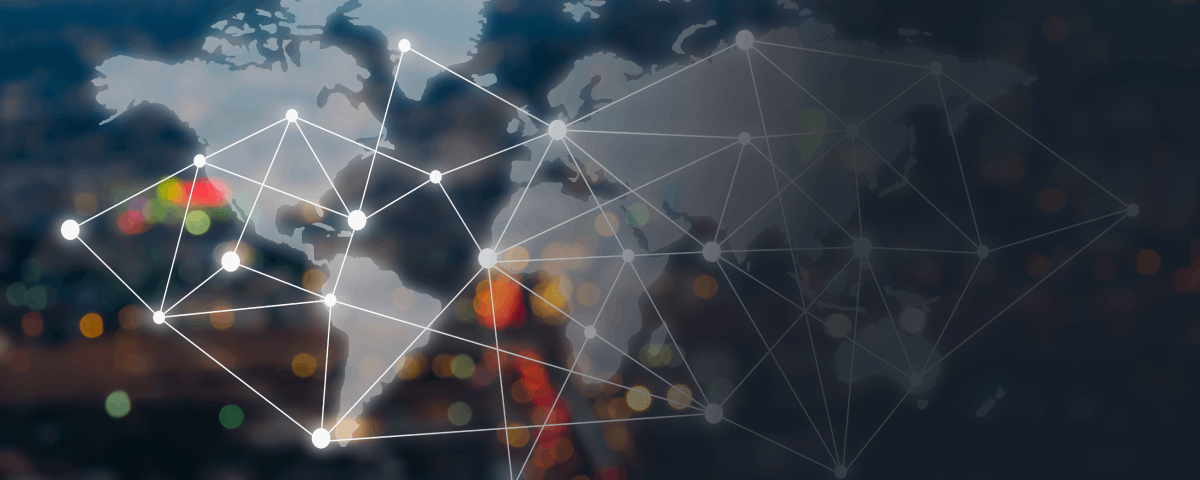Ce document vous guide tout au long du processus de changement de mot de passe, que vous soyez sur site ou à distance.
Table des matières
- Sur site : Changer le mot de passe.
- A distance : Changer le mot de passe.
- Remarques importantes.
1. Sur site : Changer le mot de passe
- Appuyez sur les touches « Ctrl + Alt + Suppr» de votre clavier.
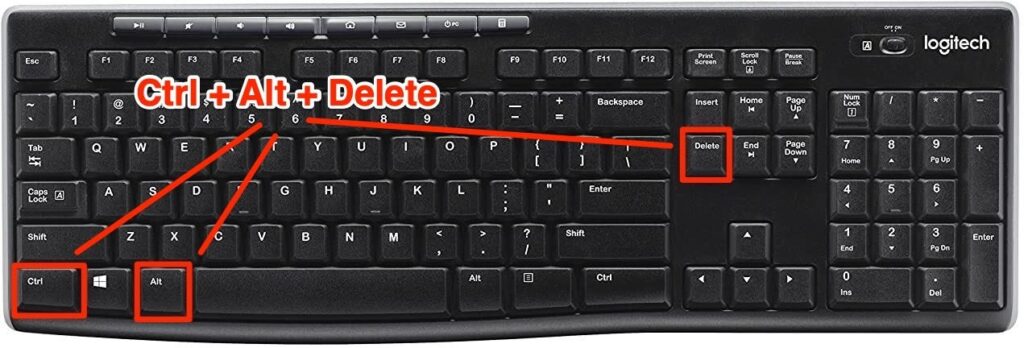
- Sélectionnez « Changer un mot de passe ».
- Entrez votre ancien mot de passe
- Tapez le nouveau mot de passe.
- Re-tapez le nouveau mot de passe afin de le confirmer
- Puis valider en appuyant sur la touche « Entrée»
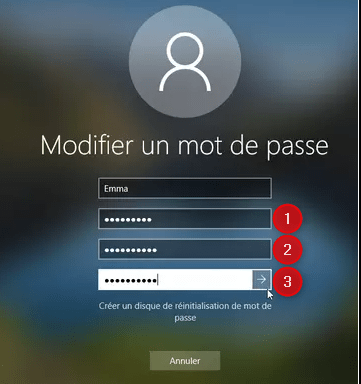
2. A distance : Changer le mot de passe
- Se connecter sur votre bureau à distance
- Appuyez sur les touches « Ctrl + Alt + Fin» de votre clavier.
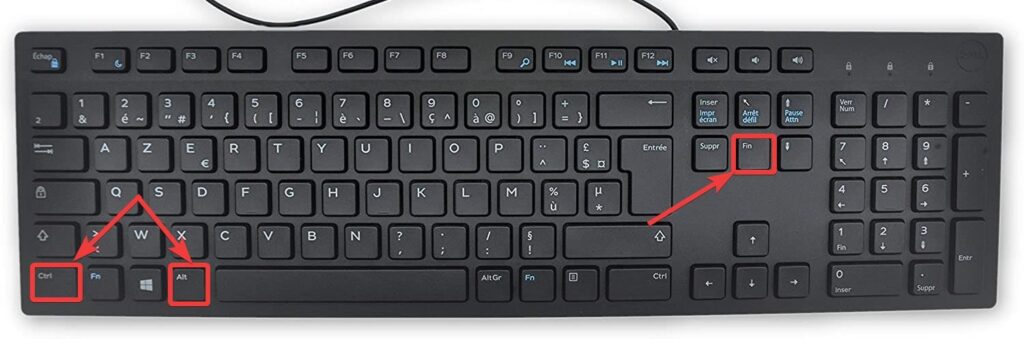
- Sélectionnez « Changer un mot de passe ».
- Entrez votre ancien mot de passe
- Tapez le nouveau mot de passe.
- Re-tapez le mot de passe afin de le confirmer
- Puis valider en appuyant sur la touche « Entrée»
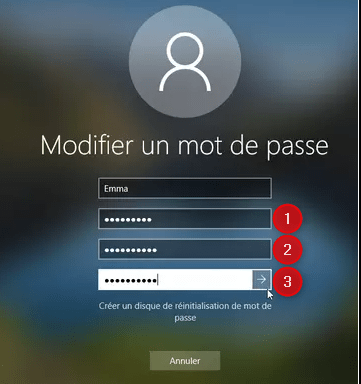
3. Remarques importantes
- Complexité du mot de passe : Assurez-vous que votre nouveau mot de passe respecte les politiques de sécurité de votre organisation (longueur minimale 12 caractéres, utilisation de majuscules, minuscules, chiffres et caractères spéciaux).Astuce mémotechnique crée une phrase exemple : J@ime1monprestataire0informatique2
- Synchronisation : Si vous utilisez plusieurs appareils ou services connectés à votre compte Active Directory, assurez-vous de mettre à jour votre mot de passe sur tous ces appareils pour éviter les problèmes de connexion.
- En cas de doute ou de question nous restons à votre disposition .